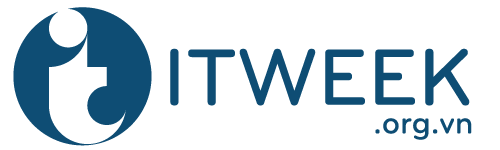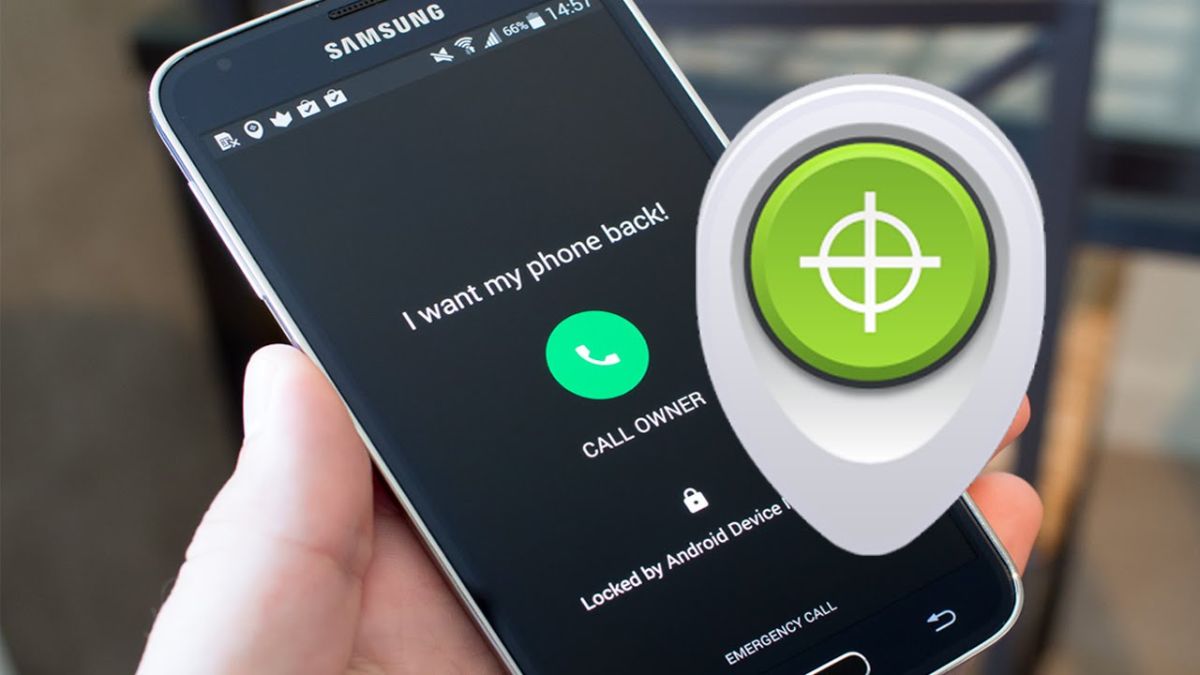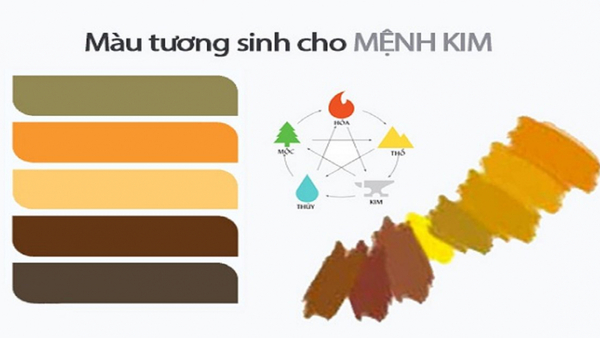Tổng hợp các cách khóa màn hình máy tính được sử dụng nhiều nhất
Máy tính là một trong những công cụ không thể thiếu trong cuộc sống hàng ngày của chúng ta. Do tính chất công việc hay muốn đảm bảo sự riêng tư mà bạn muốn bảo mật thông tin khi không dùng đến máy. Sau đây là cách khóa màn hình máy tính thông dụng nhất hiện nay.
1. Tổng hợp các cách khóa màn hình máy tính
Cách 1: Nhấn tổ hợp phím
Với hệ điều hành Windows 7 bạn chỉ cần nhấn tổ hợp phím Windows + L đồng thời là đã có thể khóa máy ngay lập tức.

Cách khóa màn hình máy tính Win 10 thì bạn ấn tổ hợp 3 phím Ctrl + Alt + Del, một cửa sổ pop-up sẽ hiện ra, bạn hãy chọn Lock để khóa màn hình.
Cách 2: Cách cài khóa màn hình máy tính bằng Screen Saver trong Win 7
Với những máy tính sử dụng hệ điều hành Windows 7, mọi người có thể tham khảo cách khóa màn hình laptop như sau:
Bước 1: Click chuột phải > chọn Personalize.
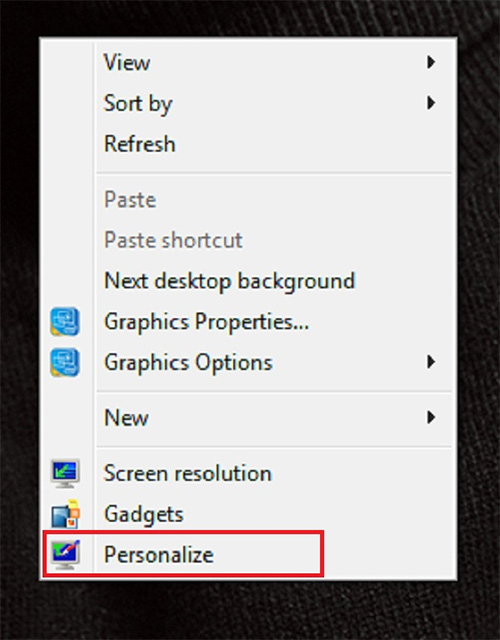
Bước 2: Tại mục Personalize nhấn chọn Screen saver.

Bước 3: Hộp thoại Settings sẽ xuất hiện. Nhấn tích chọn On resume, display logon screen và để thiết lập bạn nhấn OK.
Cách 3: Tạo Shortcut trên màn hình Desktop
Bước 1: Các bạn click chuột phải, chọn New > chọn Shortcut.
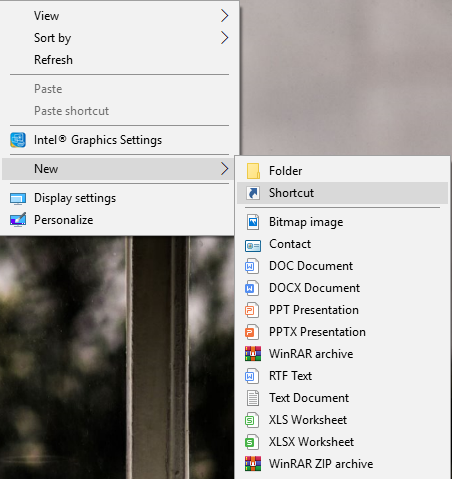
Bước 2: Một cửa sổ hiện ra các bạn copy đoạn mã này: rundll32.exe user32.dll,LockWorkStation và chọn Next.
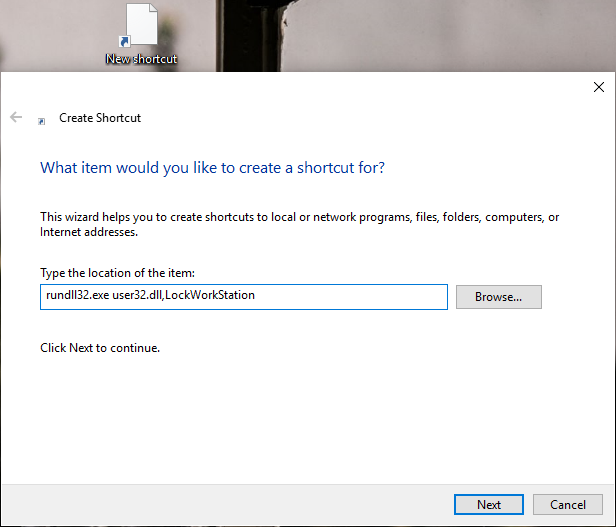
➤ Xem thêm: Cách khóa tài khoản zalo để tránh bị làm phiền khi không muốn sử dụng nữa
Bước 3: Bạn đặt tên file rồi bấm chọn Finish để hoàn thành.
Cách 4: Khóa máy thông qua tính năng bảo vệ màn hình
Bạn truy cập vào Control Panel > Appearance & Personalization > Change screen save > Chọn thẻ On resume > display logon screen. Tại đây bạn có thể lựa chọn thời gian máy chờ trước khi bật lại chế độ bảo vệ màn hình. Sau khi tắt screensave, để mở máy bạn sẽ phải nhập mật khẩu.
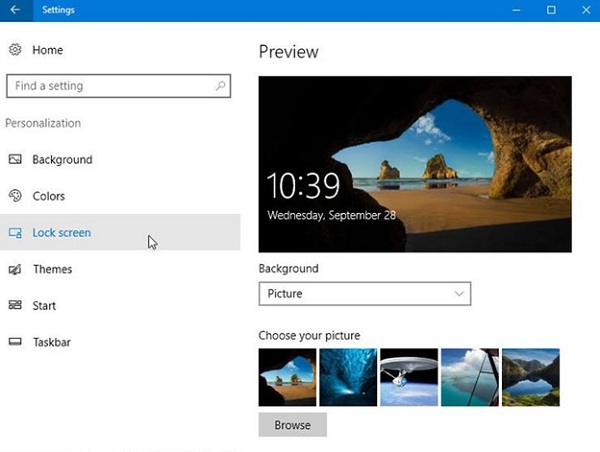
Nếu như máy bạn đang dùng là Windows 10 Creators Update thì hiện nay Microsoft đã chuyển thiết lập bảo vệ màn hình từ Control Panel sang Settings. Vì thế bạn truy cập Settings > Personalization > Lock screen > Screen saver settings. Như vậy, bạn sẽ có thể khóa màn hình máy tính ở Win 10.
Cách 5: Khóa màn hình máy tính trong phần cài đặt Win 8/8.1
Đối với hệ điều hành Windows 8, bạn có thể khóa màn hình máy tính bằng các bước sau:
Bước 1: Vào thanh tìm kiếm > Gõ system > Chọn Settings.

Bước 2: Nhấn chọn Lock the computer when I leave it alone for a period of time.
Bước 3: Xuất hiện hộp thoại Screen saver settings > chọn loại trình bảo vệ màn hình > nhấn OK là xong.

Lưu ý: Cách này sẽ không yêu cầu mật khẩu khi bật máy và nó chỉ giúp bạn khóa màn hình trong một khoảng thời gian. Bởi vậy mà cách này thường được sử dụng để khóa màn hình Desktop.
Ngoài những cách khóa màn hình máy tính trên thì bạn cũng có thể sử dụng các phần mềm khóa màn hình máy tính thông dụng như Smart PC Locker Pro sẽ giúp người dùng có thể khóa màn hình máy tính một cách nhanh gọn,tiện lợi. Nếu muốn sử dụng thiết bị thì phải nhập đúng mật khẩu. Nhập sai mật khẩu số lần quy định thì máy sẽ tự động tắt.
2. Cách mở khóa màn hình máy tính khi quên mật khẩu
Đặt lại mật khẩu
Cách vào máy tính khi quên mật khẩu đơn giản nhất là đặt lại mật khẩu. Hãy đặt lại mật khẩu tài khoản Microsoft trong trang chủ của hệ thống. Cách này rất đơn giản, giống với cách cài đặt mật khẩu.
Mở khóa màn hình máy tính bằng hệ thống phần mềm bẻ khóa: Password changer
Bước 1: Tải phần mềm Password Changer về.
Bước 2: Cài đặt và chạy công cụ thực hiện khôi phục mật khẩu Windows trên máy tính khác. Khi máy tính laptop của bạn bị khóa hay quên mật khẩu, hãy tìm một máy tính khác để chuẩn bị tạo đĩa khôi phục mật khẩu Windows.
Bước 3: Cắm USB hoặc cài đĩa CD/DVD để tạo ổ đĩa khôi phục. Sau khi cắm USB vào máy tính, chọn kết nối phương tiện lưu trữ chính là chiếc USB và chọn thiết lập ghi đĩa và tạo mật khẩu. Nhấp chuột vào Begin burning để bắt đầu tạo đĩa nhằm tạo mật khẩu lại vào USB drive. Sau khi có thông báo Successfully burning thì tháo USB ra và cắm vào laptop đang bị khóa.
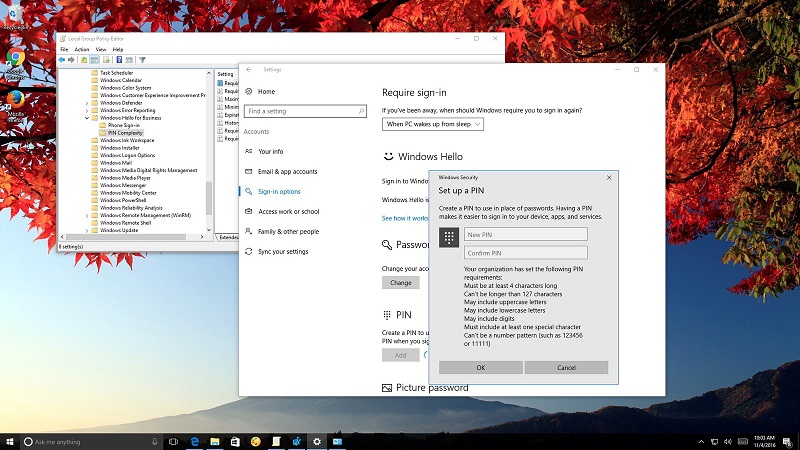
Bước 4: Khởi động máy tính để thực hiện tiếp.
Nhập BOOT Settings Option bằng cách nhấn phím khởi động theo như hướng dẫn trên. Tiếp theo bạn di chuyển đến ổ đĩa USB hoặc “Removable Devices” vào vị trí đầu tiên trước mặt của danh sách khởi động. Tiếp theo chọn nhấn F10 để lưu các thay đổi khởi động.
Bước 5: Chọn Reset password.
Nếu khởi động laptop từ USB thành công công cụ khôi phục mật khẩu Windows password changer cũng sẽ chạy. Chọn Windows và chọn người dùng bạn muốn xóa bỏ. Bấm vào nút Reset Password và Yes để thiết lập mật khẩu vào ô trống.
Bước 6: Khởi động lại máy tính.
Trên đây là một số cách khóa màn hình máy tính cực kỳ nhanh chóng và hữu ích mà ai cũng nên biết. Bỏ túi cho mình những kinh nghiệm này sẽ giúp chúng ta dễ dàng xử lý các tình huống khẩn cấp và bảo vệ được thông tin cá nhân khỏi người lạ. Chúc các bạn thành công.